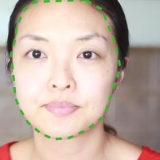svn [enter]
Hvis det returnerer `Skriv inn `svn help` for use`, fungerer SVN som det skal.
Hvis /usr/local/bin ikke er i veien, rediger din .profil og legg til en linje som følgende:



Skriv inn: svnadmin create /Users/[ditt brukernavn]/svnroot
Lag en server!




Åpne vinduet. Hvis du får en feilmelding, sjekk påloggingsdetaljene.
Gå til terminalen og skriv: svn import -m `din importmelding` /my/local/project/path /my/remote/svn/repository Denne kommandoen legger til alle filene fra det lokale prosjektet til SVN-serveren.
Legg til banen til SVN-depotet ditt (fra SVN-serveren) til listen i arbeidsruten i SVNx.



Du kan finne flere tilleggsdokumentasjoner i doc/mappen til Subversion-kildekoden. Se doc/README-filen for mer informasjon. Den grunnleggende dokumentasjonen for Subversion er gratisboken Versjonskontroll med Subversion, også kjent som `The Subversion Book`. Du finner den på http://svnbook.rød bønne.no/
Installere subversion på en mac
Innhold
Subversion, noen ganger kalt SVN, er programvare med åpen kildekode som husker hver endring i filene og mappene dine. Det kan være nyttig hvis du vil holde styr på hvordan dokumentene dine har endret seg over tid eller hvis du vil gjenopprette en eldre versjon av en fil. Start ved trinn 1 for detaljerte instruksjoner om hvordan du installerer Subversion i Mac OS X.
Trinn
Del 1 av 2: Installere fra en binær pakke

1. Navigere tilhttp://subversion.apache.org/pakker.html#osx. Der finner du en rekke pakker å laste ned, hver med forskjellige krav. Velg den som best passer dine behov.

2. Grip den.pkg filen fra. Dette bør lage en Subversion-installasjonsfil på skrivebordet ditt. Dobbeltklikk på den filen, og følg installasjonstrinnene som vist.

3. Åpne Terminal, som ligger i Verktøy-mappen. Alternativt kan du også søke etter Terminal i Spotlight. Skriv inn følgende ved [brukernavn]$-ledeteksten:



eksport PATH=$PATH:/usr/local/bin
Åpne et annet terminalvindu og prøv igjen med: `svn [enter]`.

Del 2 av 2: Sette opp Subversion-miljøet ditt

1. Sett opp en SVN-server. Du trenger disse for å distribuere et Subversion-prosjekt.

2. Start Terminal og lag en mappe med navnet . som følger: svnroot i kontomappen din: mkdir svnroot



3.Bruk svn-serveren med Terminal. Du kan logge ut av terminalen med denne kommandoen: svn checkout file:///Users/[ditt brukernavn]/svnroot
For ekstern tilgang, aktiver `ssh-tilgang` (i Systemvalg/Deling) og logg ut med: svn checkout svn+ssh://min.domene.no/brukere/[ditt brukernavn]/svnroot


4.Sett opp en Subversion-klient. Klienten svnX, for eksempel, støtter alle gjeldende versjoner av Mac OS X fra 10.5 til 10.8. Du kan laste den ned fra http://code.Google.com.

5. Etter nedlastingen, start SVNx og du vil se to vinduer som heterArbeidskopier og Lagre. Under Repositories legger du til URL-en og legitimasjonen til SVN-serveren.




6. Åpne SVNx i arbeidskopien. Hvis du jobber med dette prosjektet, vil du se endringene dine her.

7. test det. Gjør en liten endring i arbeidskopien, og oppdater deretter vinduet Arbeidskopi.
SVNx viser alle filer med endringer. Trykk på Commit-knappen for å legge den til SVN Server Repository.

8. Hvis du foretrekker å jobbe med Subversion-arkivet direkte fra Finder, bruk SCPlugin eller SVN Scripts for Finder.
Tips
Artikler om emnet "Installere subversion på en mac"
Оцените, пожалуйста статью
Lignende
Populær